Přenášení vkládacích bodů a úhlu natočení mezi externími referencemi
Kategorie » téma: AutoCAD | AutoCAD Architecture | AutoCAD Civil 3D | AutoCAD LT
06.03.2013 14.06 | | Komentáře: 0 komentářů | Přečteno: 21410x
Při projekční práci obzvláště na situačních plánech ale i jinde se často do situací načítají jako externí reference jiné výkresy, které jsou ale v situacích jinde umístěné a jinak natočené, než výkres zdrojový. Například když umisťujeme půdorys přízemí do výkresu situace. V takových případech mě vždy vadilo, že poté, co jsem třeba tento půdorys umístil a natočil do správné pozice jsem vzápětí do situace načítal další referenci – třeba samostatný výkres zpevněných ploch, pergola …a natáčení externí reference jsem musel provádět znovu. Při kreslení jiného situačního plánu např. zařízení staveniště se celý proces opět několikrát opakoval. Jestliže ovšem ve výkresu již máme jednu referenci správně umístěnou a natočenou jak potřebujeme, můžeme hodnoty vkládacího bodu a natočení z této reference načíst a vložit je do další reference. Pro načtení a vkládání těchto hodnot jsem napsal krátký kód ve VisualLispu, který si můžete níže stáhnout.
V souboru jsou definovány tři funkce:
xrget – Po zadání příkazu jsme vyzváni k výběru externí reference (která je již umístěná a natočena tak jak potřebujeme), abychom z ní načetli hodnoty vkládacího bodu a natočení. Tato reference je řídící a podle ní se budou posouvat a natáčet další reference. Po výběru externí reference se zdánlivě nic nestane. Pouze si AutoCAD zaznamená výše uvedené hodnoty.
xrputxy - Tato funkce vyzve k výběru externí reference (řízené), kterou chceme přemístit a natočit podle reference řídící – vybrané pomocí funkce xrget. Po jejím vybrání přenese do této reference úhel natočení a souřadnice vkládacího bodu X a Y z řídící reference. Ponechá ale Z-ovou souřadnici řízené reference.
xrputxyz - Funguje stejně jako xrputxy s tím rozdílem, že do řízené reference přenáší z řídící reference i souřadnici vkládacího bodu Z.
Platnost proměnných
Výhodou tohoto programu je, že jednou načtené hodnoty vkládacího bodu a natočení, které se do paměti uloží pomocí funkce xrget jsou dostupné ve všech dalších výkresech, které máme otevřené a i v těch, které teprve otevřeme v rámci jedné “session” AutoCADu . Lze tak tedy v jednom výkresu spustit funkci xrget pro načtení hodnot a v dalších výkresech pak volat funkce xrputxy nebo xrputxyz kolikrát potřebujeme. Jen je třeba mít soubor s funkcemi načtený do všech výkresů, kde funkce voláme. Proto je výhodné přidat si soubor s funkcemi do dialoguStratup Suite. Programy obsažené v tomto okně se načítají automaticky při každém spuštění AutoCADu a nemusíme se tak o jejich načtení starat.
Nespornou výhodou je i to, že máme naprostou jistotu, že všechny reference jsou umístěny a natočeny shodně.
Na dalších obrázcích je ukázka postupu při přenášení vkládacích bodů a natočení externích referencí.
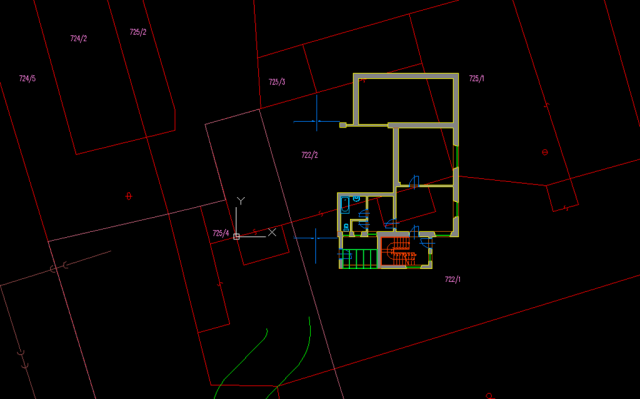 |
| Vložení části budovy do výkresu situace |
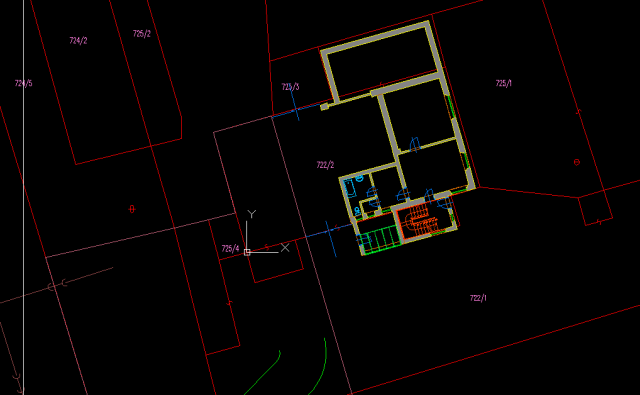 |
| “Ruční” srovnání půdorysu s katastrálními hranicemi. |
Nyní zavoláme funkci xrget a vybereme zarovnanou referenci
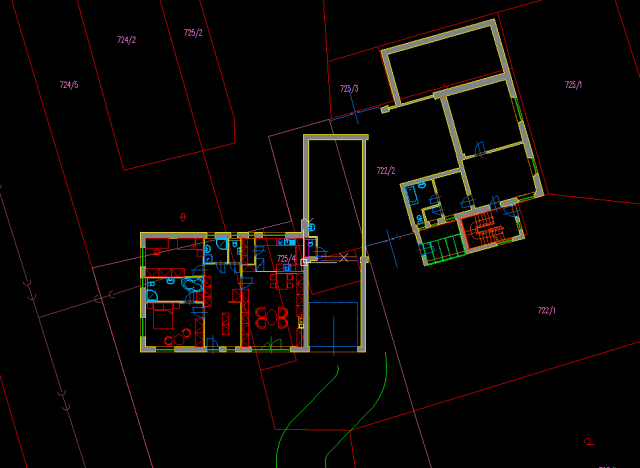 |
| Vložení půdorysu další budovy. |
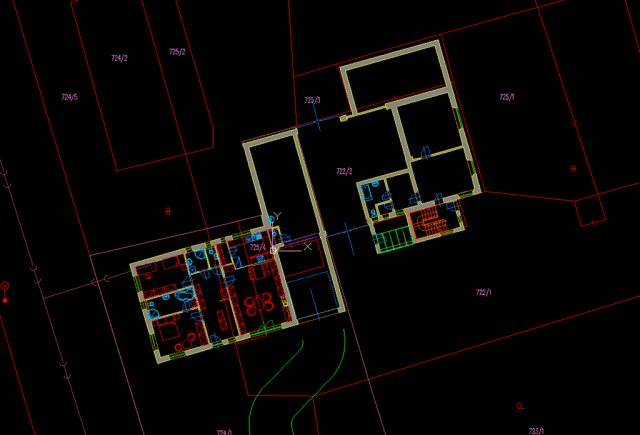 |
| Srovnání půdorysu pomocí funkce xrputxy |
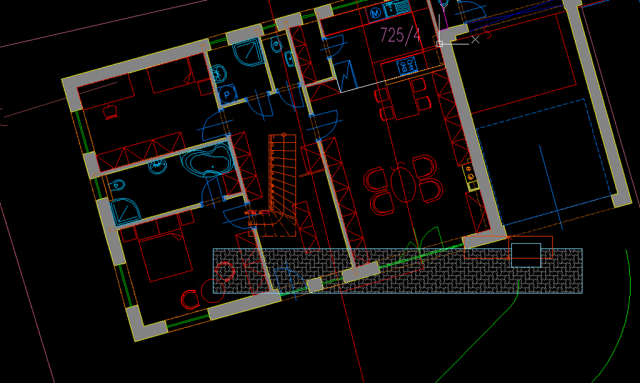 |
| Vložení výkresu zpevněných ploch a schodiště |
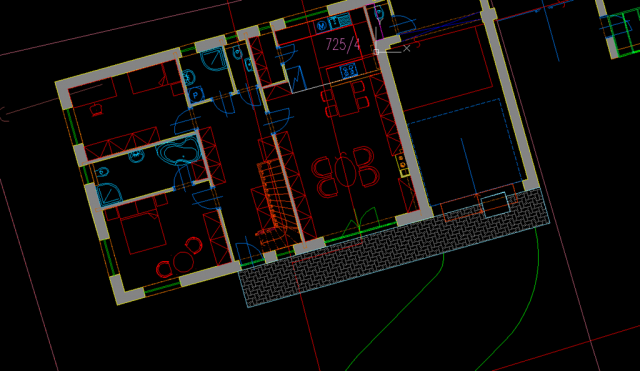 |
| Srovnání zpevněných ploch a schodiště pomocí funkce xrputxy |
 |
| Vložení výkresu ohradní zdi |
 |
| Srovnání ohradní zdi pomocí funkce xrputxy |
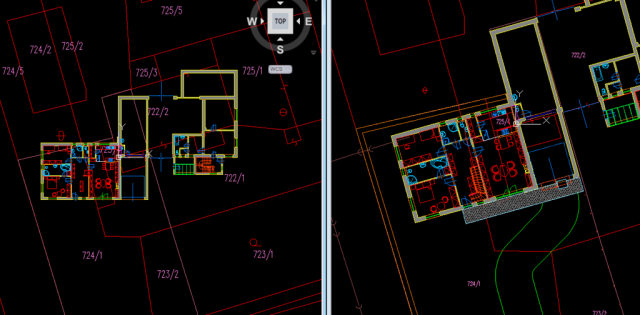 |
| Vložení půdorysů do další situace |
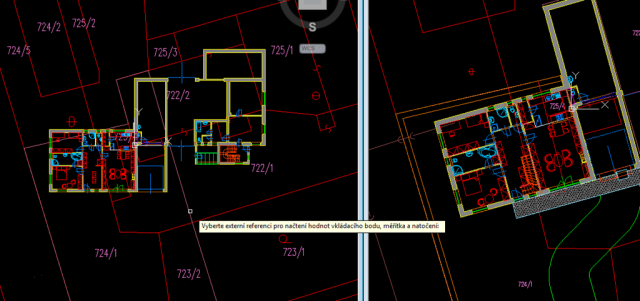 |
| Zavolání funkce xrputxy |
 |
| Srovnání obou půdorysů podle řídící reference v jiném výkresu |
Program používám pod AutoCADem Architecture 2013 převážně na rovnání výkresů typu Construct ve výkresech typu View. Lze ho ale používat zcela obecně i při 2D práci ve všech produktech na AutoCADu založených a samozřejmě i v AutoCADu samotném a to až do verze 2000 (snad)
Detailní postup načítání funkcí psaných ve Visual Lispu do AutoCADu je popsán v posledním odstavci jednoho z předchozích příspěvků zde:
http://kdata.wordpress.com/2010/09/26/co-je-treba-k-behu-funkci-s-odcl-dialogy/
Soubor xref.vlx s funkcemi si můžete stáhnout zde:
https://skydrive.live.com/redir?resid=2E0623B4C889D54F!1837&authkey=!AMiQp_L1l4_1ZlE
Komentáře:
Tento článek zatím neobsahuje žádné komentáře.